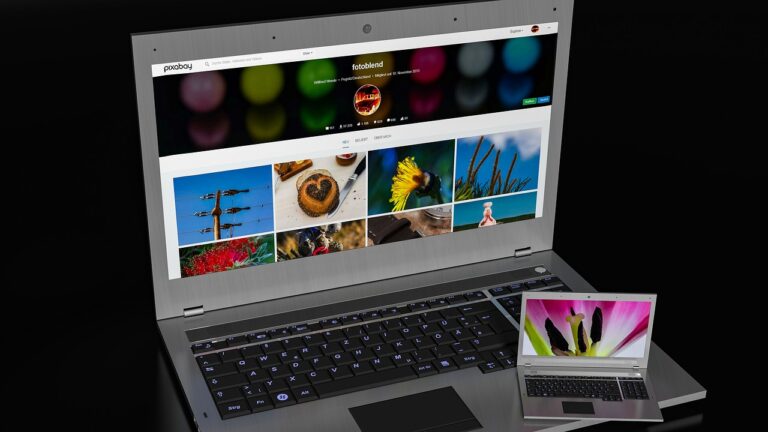これまでにCrossOverやLinux上でのWINE、Google GCPやPaperspaceの仮想Windows、MacinCloudの仮想macOSなどを使った3DCGやDTMのアプリの動作検証を行ってきた結果にもとづきChromebookでの仮想環境の使い方をまとめます。
はじめに
Chromebookをマニアックに楽しむには仮想環境を使い分けていますが、それぞれ一長一短があり3DCGやDTMの使い方に応じて適切なものを選んだり、課金をできるだけ少なくする工夫が必要です。
今回は、今までに実際に検証してきた仮想環境の使い方を、目的に応じて使い分ける方法を紹介します。
無料でWindowsアプリを使う
Google GCP
Google GCPは最初の1年間は300ドルの課金までGoogleが肩代わりをしてくれるので実質無料で使えます。
しかし、アマゾンAWSと同様に基本的には企業向けのクラウドサービスなので個人で使うには余計な情報が多く、初心者にはハードルが高いです。
最近になってGoogle GCPでも最新のAdobe CCがインストールできなくなったので、Photoshop 2018をダイレクトインストールして試した記事は以下です。
今の状況では、2020はインストールできず、2019はダイレクトインストールが可能ですが・・・
CrossOver on Chrome OS Beta
ChromebookのChrome OS上でWindows 32-bitアプリがある程度使えますが、使いこなすまでにかなり専門知識と試行錯誤が必要で、初心者にはオススメできません。
Linux上のWINE4.0
ChromebookでDTMアプリのAbleton LiveをMIDIコントローラーをUSBで繋いで操作するには、今のところこの方法でしか成功していません。
Chromebookで使えるLinuxにはいくつか種類がありますが、今のところデバイスドライバーの関係で、Chromebook専用のGalliumOSであればMIDIコントローラーで操作が可能です。
さらに、GalliumOSはインテル系CPUでしか動かないので機種も限定されます。
インストールはターミナル画面からコマンドを使って行うので、ある程度のLinuxの知識が必要です。
さらに、Windowsアプリを動かすための仮想環境であるWINE4.0もターミナル画面からのインストールをオススメします。
また、この方法ではなぜかAbleton Liveのオーサライズがオンライン/オフラインともできず、今のところプロジェクトの保存やエクスポートなどがまったくできません。
(参考)Linuxで仮想環境を使わずDTM
GalliumOS上でAbleton Liveと似たBitwig Studio 3.0 8-TrackのLinux版が動いたので、仮想環境を使わずDTMが楽しめます。こちらはオンラインでオーサライズが可能です。
Bitwig StudioがバンドルされているMIDIコントローラーは、NovationなどのAbleton Liveに比べると少なく、私の場合はNektarのバンドルを使っています。
Bitwig Studioの場合も、MIDIコントローラーをUSBで繋いで操作するにはGalliumOSをオススメします。NektarであればBitwig Studioへの接続などのサポートが受けられます。
ただし、Windows版のVSTプラグインなどを使うにはAbleton Liveと同様にWINE4.0でWindows版Bitwig Studioを使う必要がありますが、オーサライズはLinux版と同様にオンラインで可能です。
有料 (ローコスト) GPU付き仮想Windows
Paperspace
いくつかプランが選べますが、私の場合はデフォールトからストレージを100GBに増やしたので、課金額は「月額7ドル+時間課金0.1ドル」となっています。
GPU付きなので、DAZ StudioやSketchUpなどの3DCG系アプリが使え、Photoshopもダイレクトインストールで2019が使えます。
ただし、DAZ StudioではNVIDIA Irayによる物理レンダリングでトラブルが発生して「Inaccessible」状態になり使えなくなったので、サポートに連絡して解除してもらうなど、実質的にIrayによるレンダリングはオススメできません。
また、Photoshop 2019の3D画面では左下のカメラ操作アイコンが表示されないので3D機能は限定的にしか使えません。
とはいえ、初心者にも簡単にブラウザーから使えてローコストなので、上級者も含めて時々使うような目的であればオススメです。本格的に使うのであればやはりGoogle GCPがオススメですが・・・
有料 GPU付き仮想macOS
MacinCloud Mojave版
今のところ、最新のAdobe CC経由で各種CCアプリがインストールできる方法はこれしかありませんでした。
最初は最新macOSの「Catalina」で試しましたが、サウンドがサポートされていないのと、プリインストールされていたPhotoshop 2019が画面が真っ黒になり実質的に使い物にならなかったので「Mojave」に変更しました。
Mojaveではサウンドがサポートされていましたが、今のところ私の場合はまだ音が出ていません。
最新のAdobe CC経由で各種CCアプリのインストールが可能なので、Chromebookで最新版のAdobe CCアプリを使うには、今のところこの方法しかないと思います。
GPUは「インターナル」と「エクスターナル (eGPU) 」があり、現状ではデフォールトの「インターナル」ではPhotoshop 2020の3D Layer RenderではFuse CCの3Dモデルのレンダリングが1時間以上かかるので実用的ではありません。
eGPUはNVIDIA製なのでかなりの高速化が期待できますが、新しく20ドルのサブスクリプションを購入する必要があるので、今後の課題です。
とりあえずは、Google GCPのNVIDIA GPU付き高機能仮想WIndowsにPhotoshop 2019をダイレクトインストールして試す予定ですが・・・
まとめ
Chromebookで使える仮想環境やLinuxがこれほどの種類があったとは今更ながらまとめてみると驚きでした。
Adobe製品は仮想環境ではサポートされないので、仕事で使う場合は手持ちのPCにインストールして使う必要があります。
個人の趣味で楽しむにはPCへの初期投資が要らないので、試しに使うなどの用途では便利で使い勝手が良いです。
ではでは、きらやん